Google DriveとMacのFinderの同期を再開したいときは?
今回はGoogle DriveとMacのFinderの同期を再開したいときどうしたら良いのかについてご紹介いたします。
使用しているMacはMac Book Pro 2018のタッチバー無しです。
Google DriveとMacのFinderの同期を再開したいときは?
私のMacではGoogle Driveのバックアップと同期を利用しています。
Google Driveのバックアップと同期をダウンロードした当初はMacのFinderとGoogle Driveの同期がうまくいっていましたが、MacのOSのアップデート後、急にGoogle Driveとの同期が途切れてしまいました。
いろいろ調べましたが、Google Driveとの同期の設定がOSのアップデートの時に変わってしまったようです。
OSのアップデートを行うとちょくちょくこういうことがありますね。
Google DriveとMacのFinderの同期を再開したい場合は次の通りです。
まず画面上のバーのGoogle Driveのアイコンをクリックします。
画像の矢印のところです。
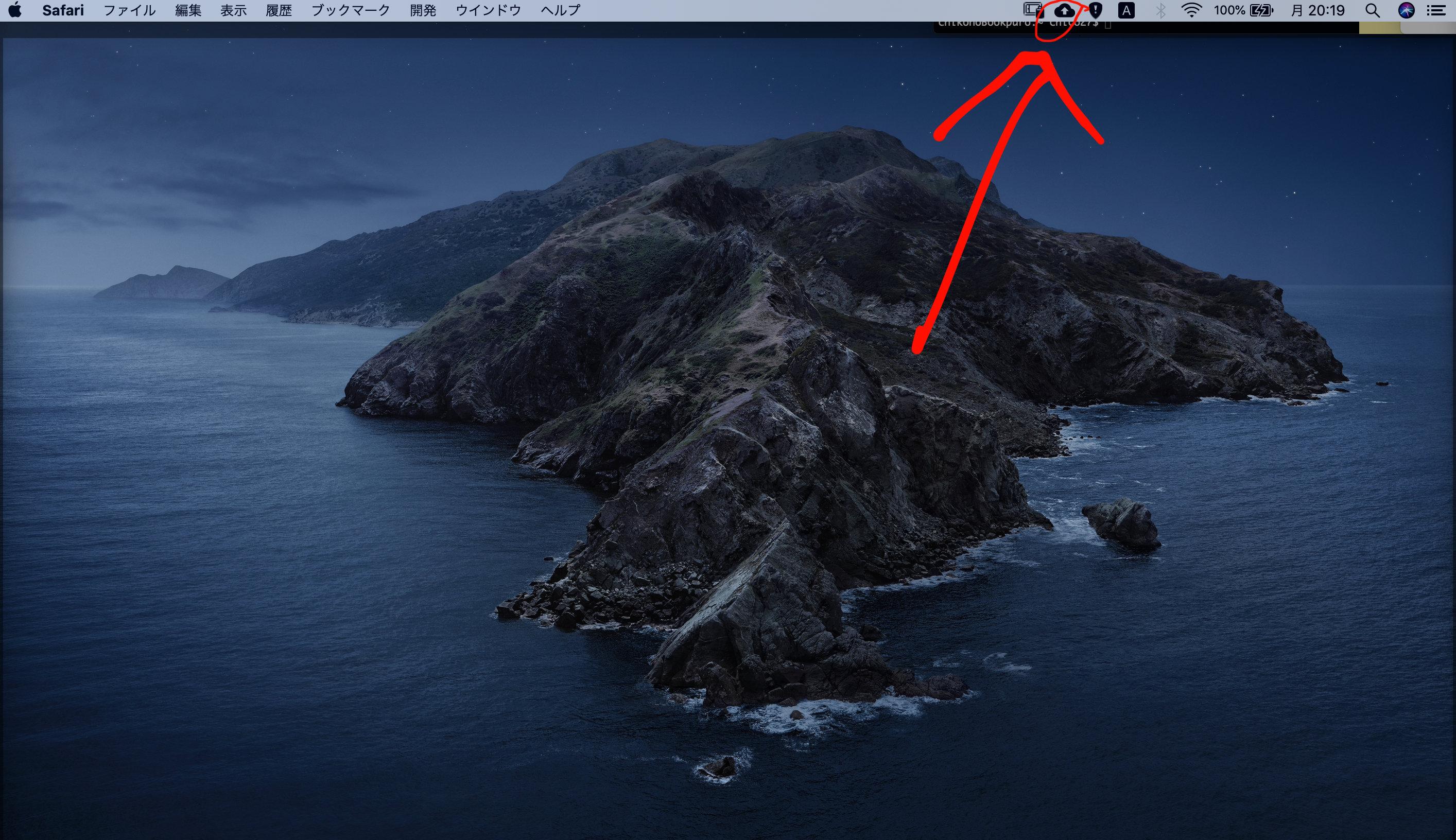
続いて縦に「…」と書かれた部分をクリックするとウィンドウが現れるので「設定」をクリックします。
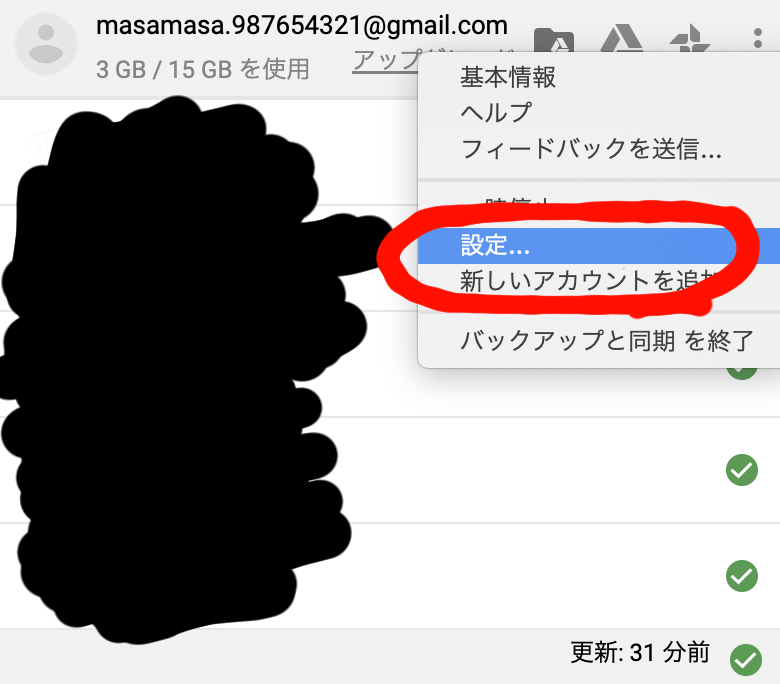
すると次のような画面が現れます。
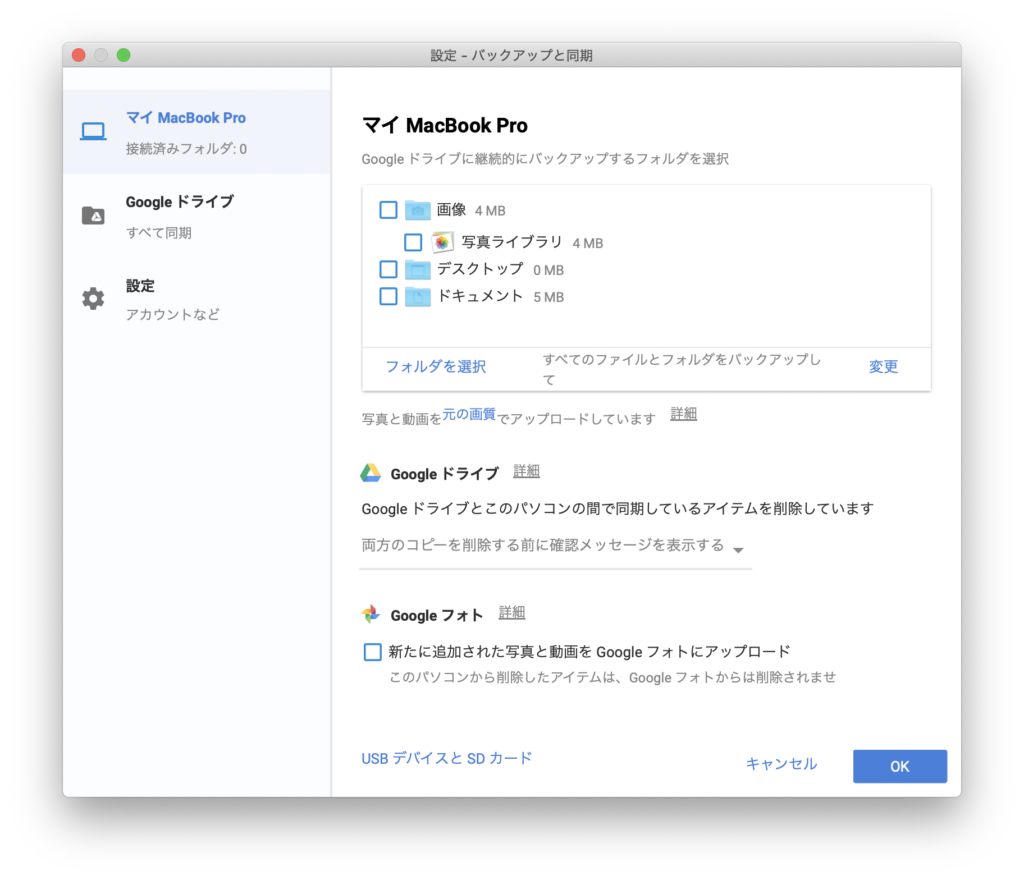
あとは「Googleドライブ」タブを選んで「マイドライブをこのパソコンに同期」にチェックをつけましょう。
少し時間を置けばGoogle DriveとMacのFinderの同期ができるはずです。
終わりに
今回はGoogle DriveとMacのFinderの同期を再開したいときどうしたら良いのかについてご紹介いたしました。




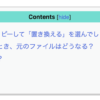

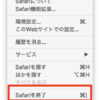

ディスカッション
コメント一覧
まだ、コメントがありません